Файл: Лекция ср 3й курс. Директ ч2 Шаг Создайте группу объявлений и настройте условия показа.docx
ВУЗ: Не указан
Категория: Не указан
Дисциплина: Не указана
Добавлен: 28.04.2024
Просмотров: 25
Скачиваний: 0
ВНИМАНИЕ! Если данный файл нарушает Ваши авторские права, то обязательно сообщите нам.
Организация будет добавлена только в текстово-графические объявления. Если в выборку попали другие виды объявлений, в них организация добавлена не будет.
Статистика по объявлениям с организацией
В каждой организации Яндекс.Справочника есть технический счетчик Яндекс.Метрики. Когда вы добавляете организацию в объявление, счетчик автоматически привязывается к рекламной кампании. Система сама проверяет счетчик на актуальность: если организация больше не используется ни в одном объявлении, счетчик удаляется. Самостоятельно удалить технический счетчик невозможно.
Чтобы просматривать статистику по кликам на номер телефона или кнопку звонка, добавьте в Мастере отчетов срез Место клика и выберите в нем телефон. В отчете отобразятся клики по телефону в объявлениях на поиске.
Вы также можете использовать цель «Клик на позвонить», например в ключевых целях или стратегиях. Тогда в статистике будут учитываться клики по телефону как в объявлениях на поиске, так и в карточке организации.
Просматривать статистику или использовать цели технического счетчика в рекламной кампании могут только владельцы или представители организации. Подробнее о том, как подтвердить права на организацию.
Виртуальные визитки
Заполнить визитку для одного объявления вы можете на странице создания или редактирования объявления (блок Контактная информация → Виртуальная визитка).
Создать единую визитку для всех объявлений в кампании можно на странице параметров кампании (блок Дополнительные настройки → Виртуальная визитка).
Для группового управления визитками используйте Мастер заполнения виртуальных визиток. C помощью этого инструмента вы можете:
-
добавить одну и ту же визитку в несколько объявлений — создать новую или выбрать из существующих в кампании или в аккаунте; -
отредактировать визитку сразу во всех объявлениях, в которые она добавлена.
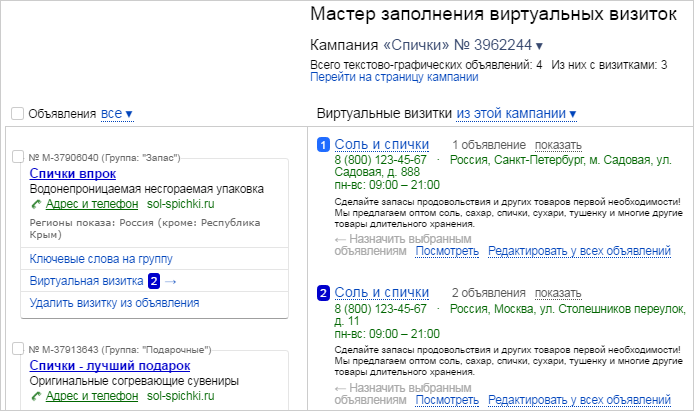
Чтобы перейти в Мастер визиток, на странице рекламной кампании в левом верхнем углу нажмите ссылку Виртуальные визитки.
Советы по заполнению визиток
-
Убедитесь, что номер телефона и время работы указаны верно — чтобы потенциальные клиенты могли дозвониться вам в рабочие часы. -
Уточните местоположение организации, установив вручную точку на карте, если вы находитесь в нетривиальном месте (например, автосервис под мостом или киоск в парке). -
Используйте дополнительное текстовое поле Подробнее о товаре/услуге, чтобы рассказать больше о преимуществах вашего предложения. -
Согласно закону «О рекламе», в случае дистанционной продажи товаров (если у вас нет розничных точек продаж) необходимо указать в рекламе: название организации, адрес, ОГРН — для юридических лиц; фамилию, имя, отчество, ОГРНИП — для индивидуальных предпринимателей. Удобнее всего поместить эти данные в визитку.
Модерация объявлений и запуск рекламной кампании
После создания ваше объявление будет проверено на соответствие установленным требованиям. Нажмите кнопку Отправить на модерацию и подтвердите свое согласие с условиями оферты, на основании которой Яндекс размещает вашу рекламу. Обычно модераторы проверяют объявление в течение нескольких часов. В выходные и праздничные дни модерация может занять больше времени, чем в будни.
Результаты проверки вы получите письмом на адрес, указанный при создании рекламной кампании.
Показы объявлений начнутся только после того, как вы оплатите размещение рекламы.

